Hp PHOTOSMART C5380 User Manual [da]
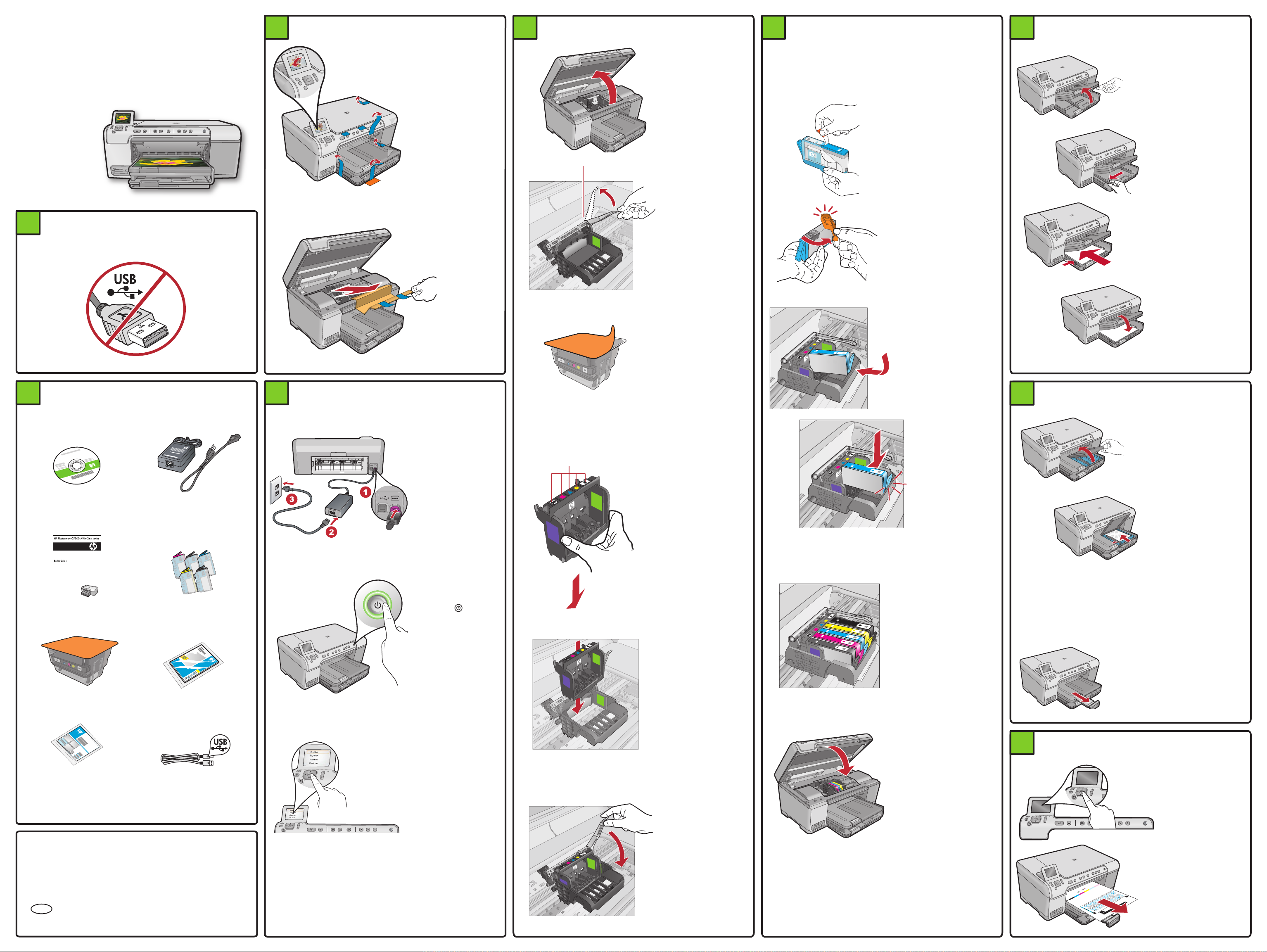
Start her
HP Photosmart C5300
All-in-One series
1
Tilslut først USB-kablet, når du
bliver bedt om det i trin 9
3
Fjern emballagen
Fjern al tape fra
a.
enheden. Tilpas
displayet, og fjern
beskyttelseslmen.
Åbn enheden,
b.
og fjern
al emballage
både på ydersiden
og indersiden
af enheden.
5a 5b 6
Installer skrivehovedet
Åbn dækslet til
a.
blækpatronen.
Carriage latch
Løft det grå
b.
låsehåndtag helt
som vist.
Installer blækpatronerne
VIGTIGT: Du skal udføre trin 5a, før du installerer
blækpatronerne.
Fjern
a.
plastikomslaget
ved at trække i den
orange snip.
Drej det orange låg
b.
for at åbne det.
Ilæg papir
Løft udskriftsbakken.a.
Skub
b.
papirbreddestyret
til venstre.
Læg almindeligt
c.
hvidt papir
i hovedbakken
og skub papirstyret
ind mod papiret.
2
Indhold
Installations-cd Strømkabel
4
Tilslut strømmen
Tilslut netledningen
a.
og adapteren.
Colored icons
Tag skrivehovedet
c.
ud af indpakningen.
Rør ikke ved
de kobberfarvede
kontakter.
Rids ikke kontakterne
på printeren eller
andre overader.
Hold skrivehovedet
d.
med farveikonerne
opad som vist.
Vend
c.
blækpatronen,
og placer den i den
korrekte holder.
Tryk derefter ned,
indtil den klikker
på plads.
7
Ilæg fotopapir
Sænk
d.
udskriftsbakken,
og tryk på
Løft låget til
a.
fotobakken.
Læg fotopapiret i
b.
fotobakken med
den blanke side
nedad i fotobakken.
Skub papirstyret
ind mod kanten
på fotopapiret.
OK.
Grundlæggende
vejledning
Skrivehoved
Udskrivbar cd USB-kabel
Farvepatroner
4 X 6 fotopapir
*Kan være inkluderet
Sænk låget til
Gentag trin
d.
Tryk på
b.
for at tænde
HP All-in-One.
Sæt skrivehovedet
e.
ned i enheden,
så de lilla
og grønne blokke
på skrivehovedet
*
Vælg sprog
c.
og land/område,
**
hvis du bliver bedt
om det.
sidder ud for
de lilla og grønne
blokke på enheden.
Sænk langsomt
f.
håndtaget.
a, b og c for alle
blækpatroner.
Luk dækslet til
e.
blækpatronen.
Nu begynder
initialieriseringsprocessen, som tager
omkring 6 minutter.
Der kan komme
lyde fra enheden.
8
Udskriv justeringssiden
c.
fotobakken, indtil
det er helt lukket.
Træk forlængeren
d.
ud, og løft
papiropsamleren.
Tryk på OK, når
a.
du har lagt papir
i bakken. Vent
derefter et øjeblik,
mens der udskrives
en justeringsside.
Når justeringssiden
b.
er udskrevet,
*Q8290-90108*
*Q8290-90108*
DA
*Q8290-90108*
Mens initialiseringsprocessen er i gang, kan du fortsætte
til næste trin for at ilægge papir.
er justeringen
fuldført. Tryk
på knappen OK.
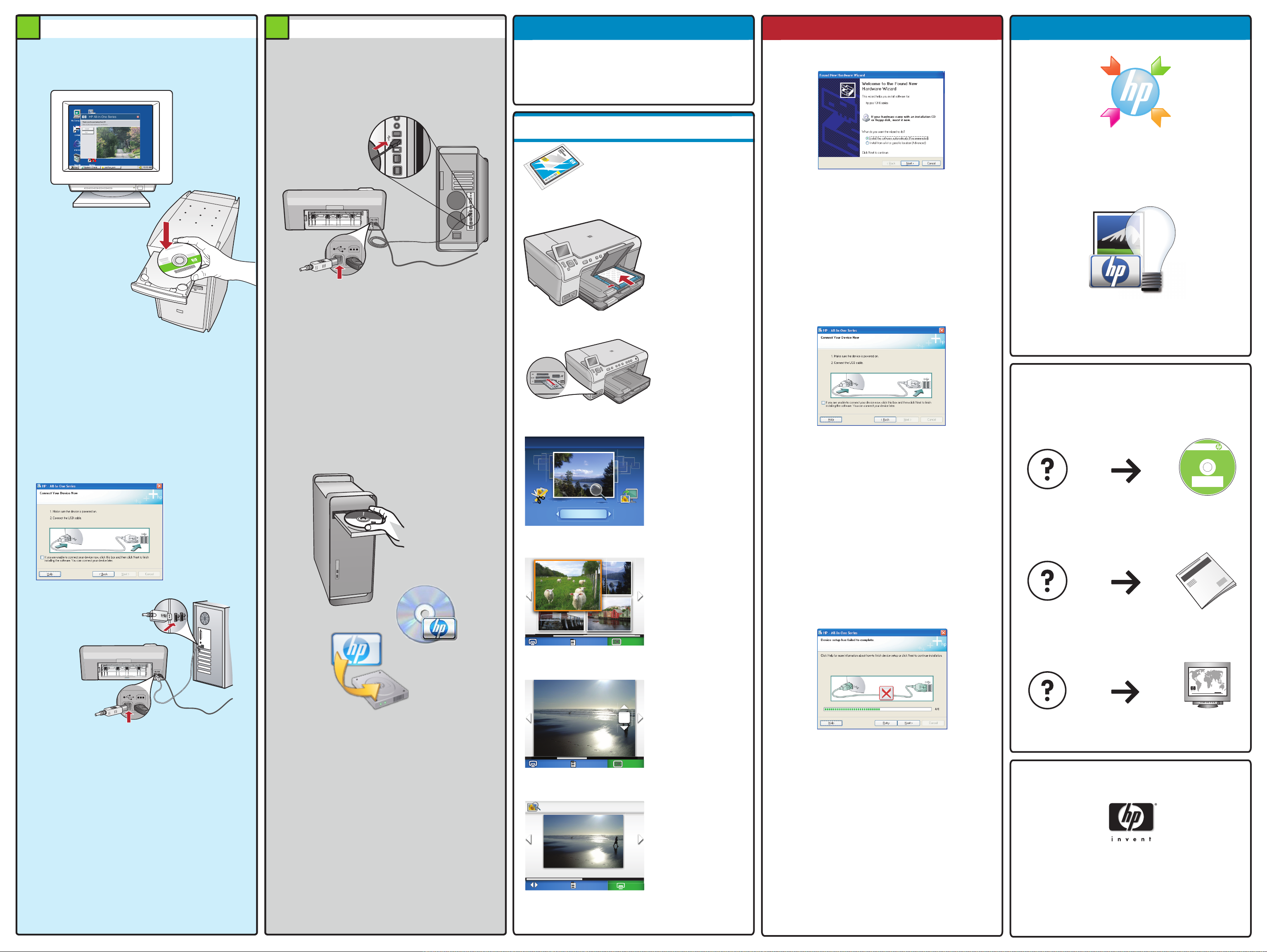
9 9
HP Photosmart Pro
B8800 series
© 2007 HPDC
*Q5734-90277*
*Q5734-90277*
Quick Start
Tutorial included
Product in [country]
www.hp.com/support
*XXXXX-XXXXX*
*XXXXX-XXXXX*
XXXXX--XXXXX
Quick Start
Tutorial included
Product in [country]
www.hp.com/support
HP Photosmart Pro B8800 Series
© 2007 HPDC
Save
Create
View & Print
Photo Menu
OKOK
Options
Print
View
Done
OKOK
Print
Edit
0
8.5 x 11 paper
Settings
Next
Print
Print Preview: Page 1/2
Installer softwaren – Windows
A
Installer softwaren – Mac
A
Prøv funktionerne
Nu, hvor du har installeret HP Photosmart-programmet
på din computer, kan du prøve en af funktionerne
på HP All-in-One.
Udskriv et foto via et hukommelseskort
Hvis du ikke
a.
allerede har gjort
det, skal du lægge
papir i fotobakken.
Fejlnding
Problem: (Windows) Microsoft-skærmbilledet Tilføj
hardware vises.
Handling: Luk alle skærmbilleder. Tag USB-kablet
ud, og sæt den grønne HP All-in-One-cd i.
Brug HP-software
Windows: Med HP Solution Center får du let adgang til
mange funktioner på din HP-enhed og i HP-softwaren,
herunder enhedsstatus, indstillinger, bestilling af udstyr
og hjælp.
Bemærk! Tilslut først USB-kablet, når du bliver bedt
om det.
Tænd computeren, log om nødvendigt på, og vent,
a.
indtil skrivebordet vises. Indsæt cd’en, og følg
vejledningen på skærmen.
VIGTIGT: Hvis startskærmbilledet ikke vises, skal
du dobbeltklikke på Denne computer, dobbeltklikke
på cd-rom-ikonet med HP-logoet og derefter
dobbeltklikke på setup.exe.
B
VIGTIGT: Køb et separat USB-kabel, hvis det ikke
er inkluderet.
a.
Slut USB-kablet til porten bag på din HP All-in-One
og derefter til en USB-port på computeren.
B
Indsæt
b.
hukommelseskortet
fra kameraet i den
rigtige
hukommelseskortholder
på din HP All-in-One.
Når menuen
c.
Foto vises
på farvedisplayet,
skal du trykke
på OK for at
vælge Vis.
Mac: Med HP Photosmart Studio kan du organisere,
håndtere og redigere billeder og videoer.
Har du brug for ere oplysninger?
Problem: (Kun Windows) Du har ikke set det
skærmbillede, hvor du blev bedt om at tilslutte
USB-kablet.
Handling: Luk alle skærmbilleder. Tag den grønne
HP All-in-One-cd ud, og sæt den i igen.
VIGTIGT: Køb et separat USB-kabel, hvis det ikke
er inkluderet.
Når du bliver bedt om det, skal du slutte USB-kablet
b.
til porten bag på din HP All-in-One og derefter
til en USB-port på computeren. Følg vejledningen
på skærmen for at færdiggøre softwareinstallationen.
Indsæt cd’en.
b.
Dobbeltklik på ikonet HP Installer.
c.
Følg vejledningen på skærmen.
Færdiggør skærmbilledet Setup Assistant
d.
(Installationsassistent).
Tryk på piletasterne
d.
for at se det
ønskede foto. Tryk
derefter på OK for
at få vist det valgte
foto.
Tryk på Udskriv
e.
fotos for at få vist
fotoindstillingerne.
Tryk på OK for
f.
at få vist det
valgte foto.
Tryk på OK for
g.
at udskrive fotoet.
www.hp.com/support
Problem: Kun Windows) Skærmbilledet
Enhedsopsætning blev ikke fuldført vises.
Handling: Tag stikket til enheden ud, og sæt det i igen.
Kontroller alle tilslutninger. Sørg for, at USB-kablet er sat
i computeren. Slut ikke USB-kablet til et tastatur eller
en USB-hub uden strøm.
www.hp.com
Printed in [country] - English
© 2008 Hewlett-Packard Development Company, L.P.
